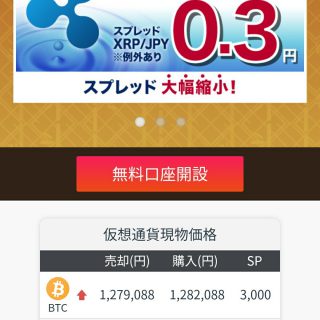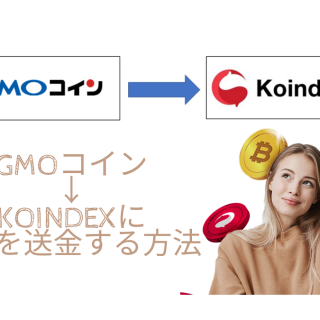Binanceからのクリスマスプレゼントです。
なんと!!
12月24日(月)20:00よりBinance(バイナンス)でTRX/XRPとXZC/XRPのトレードが可能となりました。
世界最大手の取引所、BinanceでXPR基軸ペアが追加されたという事は取引が活発になる事が考えられます。
そこでGMOコインからバイナンスへXRPを送付する手順をお伝えしたいと思います。
バイナンスの登録がまだの方は↓の記事をご参考ください。
GMOコインからBinanceへ送付手順
ここではGMOコインからBinanceへXRPを送付する手順をお伝えしますのでGMOコインの登録がまだの方は登録が完了し、XRPを購入してから再度お越し下さい。
GMOコインへアクセスし、ログインします。
左上の「≡」をタップ
「入出金」⇒「仮想通貨」をタップ
「リップル」をタップ
「送付」をタップ
「新しい宛先を追加する」をタップ
ここで一旦、バイナンスを開きます。
※Binanceアプリでご説明致します。
「Funds」⇒「Deposit」をタップ
「Select Coin」をタップ
「XRP」をタップ
Both a Tag and an Address are required to successfully deposit your XRP to Binance
XRPをBinanceに正しくデポジットするには、タグとアドレスの両方が必要です。
Google翻訳より
と表示されますので「I understand,Continue」をタップ
ここにバイナンスの「アドレス・タグ」が表示されます。
ここで再度、GMOコインに戻り、送付先情報を登録します。
- 名称(ニックネーム):わかり易く「Binance」とでも入力しましょう。
- 宛先タグ(Destination Tag):「XRP Deposit Tag」をコピーして貼り付けます。
- リップルアドレス:「XRP Deposit Address」をコピーして貼り付けます。
入力が完了したら「登録する」をタップ
※誤ったリップルアドレスに送付した場合、取り戻すことは出来ませんので今一度、ご確認ください。
「完了しました」と表示されたら送付先情報の登録が完了です。
今、登録した宛先を選択します。
送付数量を入力します。
※送付1回あたりの最小数量は50XRP(2018.12.24現在)ですが全額送付の場合は下限はありません。
今回は最小数量の50XRPを送付します。
数量を入力したら「2段階認証を行う」をタップし、送信された6桁の2段階認証コードを入力し「確認画面へ」をタップします。
※上限は1日あたり20000XRPとなります。
これでGMOコインからBinanceへXRPの送付が完了です。
少し時間を置いてBinanceで確認してみましょう。
私は5分後くらいに確認したら既に送付されていました。

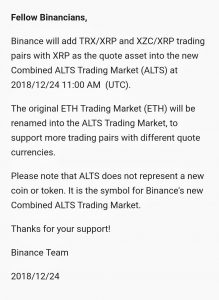
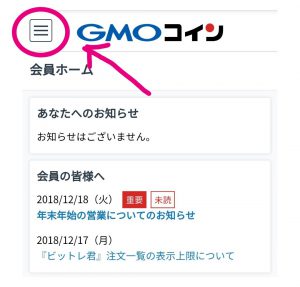
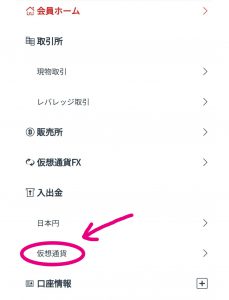
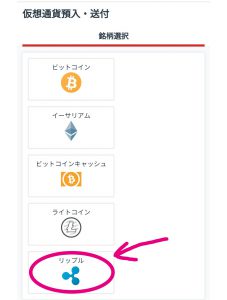
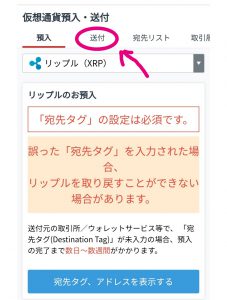
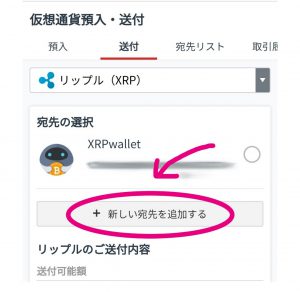
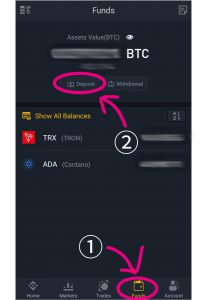
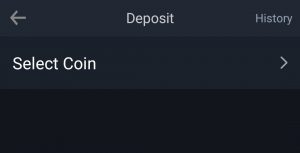
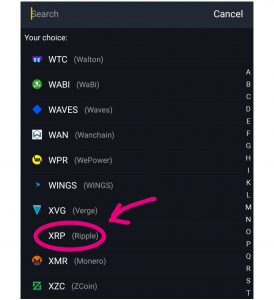

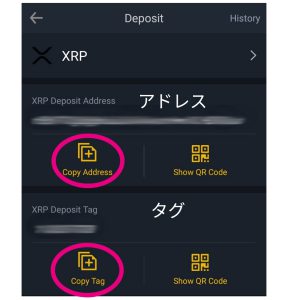
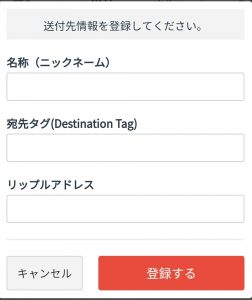
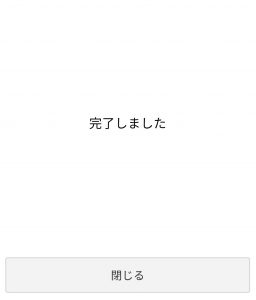
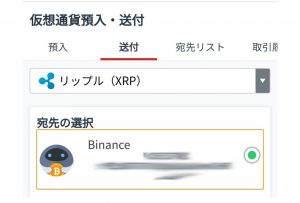
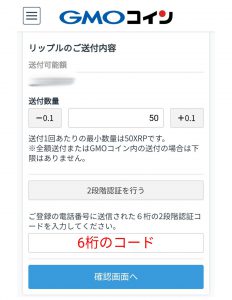
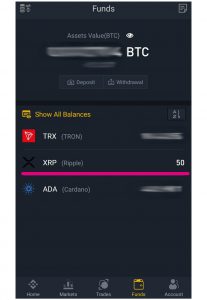

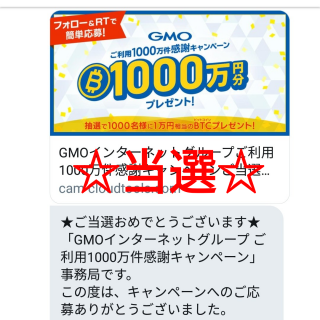
-320x320.png)